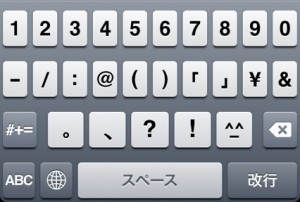
iPhone4sでの文字入力のまとめ。
iPhoneで文字入力を行うには画面上に表示される仮想キーボードやテンキーを利用します。
キーボードは数種類用意されていてキーボードを切り替えるには、
キーボードの左下にある地球儀風のアイコンをタップすることで変更できます。
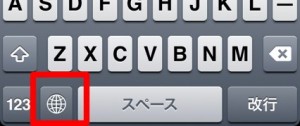
目的のキーボードに一度で移動させるには
地球儀風のアイコンを長押し、目的のキーボードをタップします。
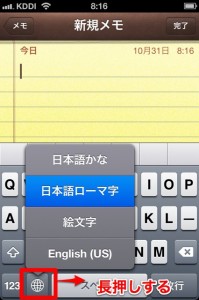
キーボードの順番
「日本語ローマ字」->「絵文字」->「English(US)」->「日本語かな」
キーボードの種類
「日本語ローマ字」
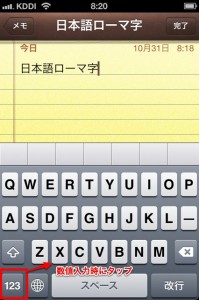
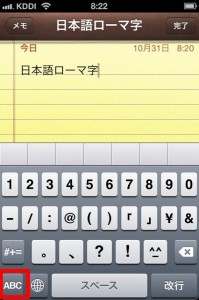
パソコンの日本語入力と同様の入力方法です。
例えば、「ま」と入力したいなら「ma」
数値入力に変更するときは「123」をタップします。
数値入力から日本語ローマ字入力に変更するときは「ABC」をタップします。
「#+=」をタップすると記号の入力キーボードが表示されます。
「絵文字」
絵文字は左右にスライドさせると次の絵文字が表示されます。
入力したい絵文字をタップすると本文に挿入されます
「English(US)」
英文字を入力するときに使用します。
大文字を入力するときは↑のキーをタップして光らせると入力できます。
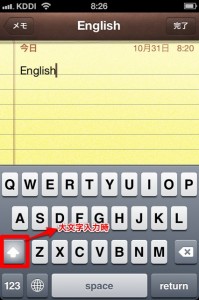
他の言語の特殊文字を入力させるときは長押しします。








コメント